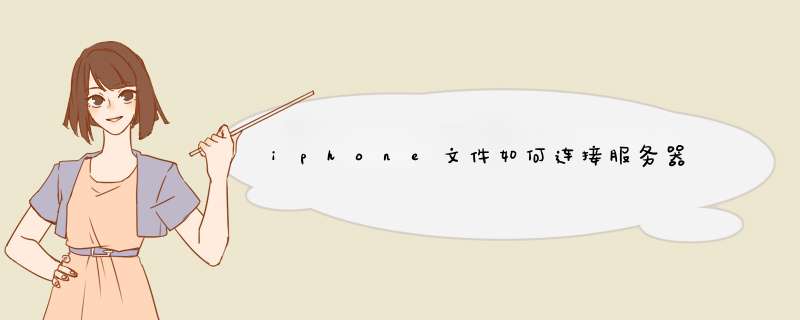
您可以使用“文件” App 访问储存在外置设备或服务器(如 USB 驱动器和 SD 卡)、文件服务器和其他云储存提供商(如 Box 和 Dropbox)上的文件,只要其已连接到 iPhone。
连接 USB 驱动器或 SD 卡
将闪电转 USB 相机转换器、闪电转 USB 3 相机转换器或闪电转 SD 卡相机读卡器(均为单独销售)插入 iPhone 上的充电端口。
【注】闪电转 USB 3 相机转换器可通过 USB 电源适配器供电。此功能可允许对功率要求更高的 USB 设备(如外置硬盘)连接到 iPhone。
请执行以下一项操作:
连接 USB 驱动器:使用 USB 驱动器随附的 USB 连接线将驱动器连接到相机转换器。
将 SD 内存卡插入读卡器:切勿强行将卡插入读卡器上的插槽中;此卡只适合从一个方向插入。
若要查看设备的内容,请轻点屏幕底部的“浏览”,然后轻点“位置”下方设备的名称。如果未看到“位置”,请再次轻点屏幕底部的“浏览”。
若要断开设备的连接,只需将其从 iPhone 接口处拔下即可。
连接电脑或文件服务器
轻点“浏览”屏幕顶部的 “更多”按钮。
如果未看到 “更多”按钮,请再次轻点“浏览”。
轻点“连接服务器”。
输入本地主机名或网络地址,然后轻点“连接”。
【提示】连接电脑或文件服务器后,它会出现在“连接服务器”屏幕上的“最近使用的服务器”列表中。若要连接最近使用的服务器,请轻点其名称。
选择想要的连接方式:
客人:如果共享的电脑允许客人访问,您可以以“客人”用户的身份连接。
注册用户:如果选择“注册用户”,请输入您的用户名和密码。
轻点“下一步”,然后在“浏览”屏幕(“共享”下方)选择服务器宗卷或共享的文件夹。
若要断开文件服务器的连接,请轻点“浏览”屏幕中服务器旁边的 “推出”按钮。
有关如何设置 Mac 以共享文件的信息,请参阅《macOS 使用手册》中的在 Mac 上设置文件共享。
添加云端储存服务
从 App Store 下载 App,打开它,并按照屏幕指示操作。
打开“文件”,然后轻点屏幕底部的“浏览”。
轻点“更多位置”(位于“位置”下方),然后打开该服务。
若要查看您的内容,请轻点屏幕底部的“浏览”,然后轻点“位置”下方储存服务的名称。如果未看到“位置”,请再次轻点屏幕底部的“浏览”。
1、首先打开mac电脑,进入mac电脑主页。
2、点击右上角的前往按钮,打开弹窗。
3、点击弹窗里面的连接服务器功能,打开连接服务器窗口。
4、这里输入windows电脑的ip地址,格式如下。
5、之后点击连接按钮,开始连接windows共享文件夹。
6、之后选择访问的用户,如何设置权限为任何人则选择custom点击连接即可。
Windows文件服务器向服务器提供文件。同时文件服务器加强了存储器的功能,同时也简化了网络数据的管理。他的好处有两种,提高服务器性能,提交数据可用性。减少管理复杂程度,也就降低了管理的复杂程度。打开Windows系统控制面板,在控制面板找到管理工具打开之后在管理工具中找到“管理您的服务器”此项并双击。
1、管理工具下管理您的服务器
在打开管理您的服务器程序窗口中,找到如下图所示的“添加或删除角色”此项。单击执行。
2、管理我的服务器添加或删除角色
在弹出如下图所示,配置您的服务器向导窗口,这一步一般来说都是一些以下一些步骤需要完成的,可以检查一下。如果没有什么问题的话就直接下一步了。
3、配置您的服务器向导预备步骤提示
如果自己本地连接比较多的话,可以这里如果检测本地连接1 本地连接2 本地连接3 本地连接4等等,要好久的'。如果只有一个的话,就比较快了。
4、检测本地连接设置
选择配置文件服务器角色。选择文件服务器即可。
5、配置服务器角色为文件服务器
以下是检测到需要安装的一些组件和一些可选的组件。
6、提示安装组件信息
这一步提示信息包含一些相关信息,文件共享磁盘和卷管理、存储报告等相关信息。一般来说直接下一步即可。
7、添加文件服务器前所需要支持的组件
选择需要添加的可选组件。一般来说自己需要什么就添加什么。
8、选择服务器可选组件
下一步之后就会完成,当然也有缺少组件的话,就会提示安装组件。
欢迎分享,转载请注明来源:夏雨云

 微信扫一扫
微信扫一扫
 支付宝扫一扫
支付宝扫一扫
评论列表(0条)